您好,登录后才能下订单哦!
这篇文章主要介绍iOS指纹验证TouchID的示例分析,文中介绍的非常详细,具有一定的参考价值,感兴趣的小伙伴们一定要看完!
app唤醒的时候出现的画面
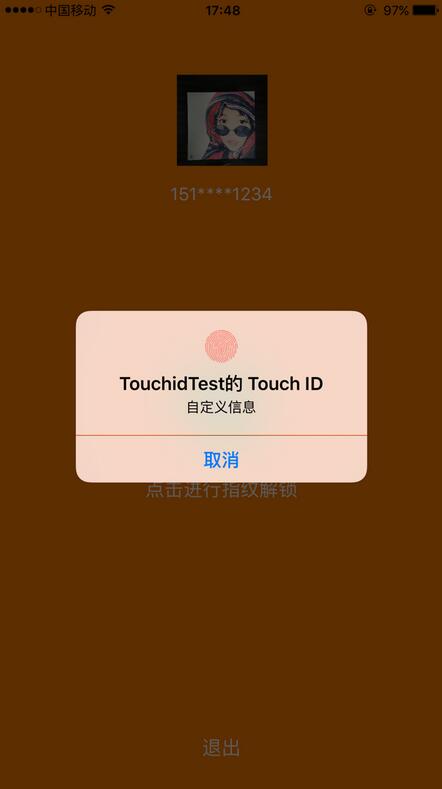
点击取消按钮出现的页面

这里我先挂上github的链接地址,毕竟本文的篇幅较长,也没什么人有耐心有时间看到最后,顶多看下demo,快速的知道怎么调用啥的就可以了。(popViewForTouchID)
因为我之前没遇到个这种情况,所以我做的都是自己瞎搞搞出来的,也不知道平时大家做的时候是怎么做的,就搞出来这样的,这里我打算用两种方法来实现,不过这个东西放进app中貌似是需要适配的。还是有些许问题的。可能要调下。
在app被唤醒的时候,出现页面我用了两种方式,一种是present出来一个单独的页面,一种方式是自定义弹出view。
但是本文呢,主要就介绍一下弹出式view的方式,因为present的方式跟这种方式差别就是在于一个是view一个是Controller,主要的思想还是一样的。
第一部分
第一步
引入需要用的文件,以及创建pch文件,因为是小demo,所以一些宏定义直接丢进去就可以了。
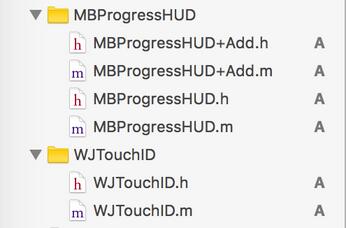
第二步
创建pch文件,引入一些需要用到的文件以及宏定义,这里要是有问题的话可以参照我之前一篇文章写的引入pch文件,当然也可以老老实实的每个文件里都去引入头文件啥的,这个很随意的,毕竟是demo。
#import "AppDelegate.h" #import "WJTouchID.h" #import "MBProgressHUD.h" #import "MBProgressHUD+Add.h" // 屏幕bounds #define YLSScreenBounds [UIScreen mainScreen].bounds //位置 #define ZLRect(x, y, w, h) CGRectMake([UIScreen mainScreen].bounds.size.width * x, [UIScreen mainScreen].bounds.size.height * y, [UIScreen mainScreen].bounds.size.width * w, [UIScreen mainScreen].bounds.size.height * h) //字体大小 #define ZCFont(f) [UIScreen mainScreen].bounds.size.width * f
第三步
实现基础页面,如下图
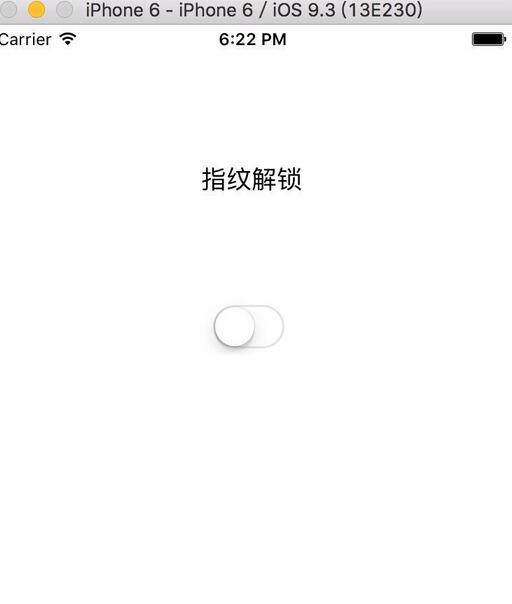
声明变量,遵守指纹验证控件的协议
@interface ViewController ()<WJTouchIDDelegate> /** NoticeLabel */ @property (nonatomic,strong) UILabel *label; /** UISwitch */ @property (nonatomic,strong) UISwitch *touchIDSwitch; @property (nonatomic, strong) WJTouchID *touchID; @end
懒加载
-(UISwitch *)touchIDSwitch
{
if (!_touchIDSwitch)
{
self.touchIDSwitch = [[UISwitch alloc]init];
}
return _touchIDSwitch;
}添加子控件
-(void)setSubViews
{
self.label = [[UILabel alloc]init];
[self.view addSubview:self.label];
[self.label setFrame:ZLRect(0, 100/667, 1, 20/667)];
[self.label setText:@"指纹解锁"];
[self.label setTextAlignment:NSTextAlignmentCenter];
[self.label setFont:[UIFont systemFontOfSize:ZCFont(18/375)]];
self.touchIDSwitch = [[UISwitch alloc]init];
[self.touchIDSwitch setFrame:ZLRect(160/375, 200/667, 50/375, 28/667)];
[self.view addSubview:self.touchIDSwitch];
if ([[[NSUserDefaults standardUserDefaults]objectForKey:@"TouchID"] isEqualToString:@"1"])
{
self.touchIDSwitch.on = YES;
}else
{
self.touchIDSwitch.on = NO;
}
[self.touchIDSwitch addTarget:self action:@selector(changeSwitch:) forControlEvents:UIControlEventValueChanged];
}这里要说一下
[[[NSUserDefaults standardUserDefaults]objectForKey:@"TouchID"] isEqualToString:@"1"]
这个我是将是否设置了指纹验证存到了本地,因为当你进入设置页面的时候,必须知道你本机是否已经设置了指纹验证,这里存在着设置与未设置的一个页面UI差别,我这边就是用switch的开关来打开关闭指纹验证,也是用开关状态来表示指纹验证是否打开。
第四步
在viewdidload方法中调用设置子控件的方法,并且实现开关切换的方法。
- (void)viewDidLoad {
[super viewDidLoad];
[self setSubViews];
}切换方法里呢,就是需要调用者会问验证,一般软件设置指纹验证的时候都会要求你先验证一下子,我在这里设置成只要你开或关闭都需要验证一下。
-(void)changeSwitch:(id)sender
{
NSLog(@"------changeSwitch-------");
WJTouchID *touchid = [[WJTouchID alloc]init];
[touchid startWJTouchIDWithMessage:WJNotice(@"自定义信息", @"The Custom Message") fallbackTitle:WJNotice(@"", @"Fallback Title") delegate:self];
self.touchID = touchid;
}第五步
在上述调用指纹验证成功后,必须得实现它的回调函数,在成功或者失败的方法中写上你需要执行的代码。
//TouchID验证成功
- (void) WJTouchIDAuthorizeSuccess {
[[NSUserDefaults standardUserDefaults]setObject:@"YES" forKey:@"touchIDISon"];
if (self.touchIDSwitch.on == YES)
{
[MBProgressHUD showText:@"成功开启指纹解锁" view:self.view];
[[NSUserDefaults standardUserDefaults] setObject:@"1" forKey:@"TouchID"];
}else{
[MBProgressHUD showText:@"指纹解锁关闭成功" view:self.view];
[[NSUserDefaults standardUserDefaults] setObject:@"0" forKey:@"TouchID"];
}
}
//TouchID验证失败
- (void) WJTouchIDAuthorizeFailure {
[[NSUserDefaults standardUserDefaults]setObject:@"YES" forKey:@"touchIDISon"];
if (self.touchIDSwitch.on == YES){
self.touchIDSwitch.on = NO;
[MBProgressHUD showText:@"指纹解锁开启失败" view:self.view];
[[NSUserDefaults standardUserDefaults] setObject:@"0" forKey:@"TouchID"];
}else
{
self.touchIDSwitch.on = YES;
[MBProgressHUD showText:@"指纹解锁关闭失败" view:self.view];
[[NSUserDefaults standardUserDefaults] setObject:@"1" forKey:@"TouchID"];
}
}
//取消TouchID验证 (用户点击了取消)
- (void) WJTouchIDAuthorizeErrorUserCancel {
[[NSUserDefaults standardUserDefaults]setObject:@"YES" forKey:@"touchIDISon"];
if (self.touchIDSwitch.on == YES){
self.touchIDSwitch.on = NO;
[[NSUserDefaults standardUserDefaults] setObject:@"0" forKey:@"TouchID"];
}else
{
self.touchIDSwitch.on = YES;
[[NSUserDefaults standardUserDefaults] setObject:@"1" forKey:@"TouchID"];
}
}
//在验证的TouchID的过程中被系统取消 例如突然来电话、按了Home键、锁屏
- (void) WJTouchIDAuthorizeErrorSystemCancel {
[[NSUserDefaults standardUserDefaults]setObject:@"YES" forKey:@"touchIDISon"];
if (self.touchIDSwitch.on == YES){
self.touchIDSwitch.on = NO;
[[NSUserDefaults standardUserDefaults] setObject:@"0" forKey:@"TouchID"];
}else
{
self.touchIDSwitch.on = YES;
[[NSUserDefaults standardUserDefaults] setObject:@"1" forKey:@"TouchID"];
}
}
//多次连续使用Touch ID失败,Touch ID被锁,需要用户输入密码解锁
- (void) WJTouchIDAuthorizeLAErrorTouchIDLockout {
[[NSUserDefaults standardUserDefaults]setObject:@"YES" forKey:@"touchIDISon"];
[MBProgressHUD showText:@"验证失败" view:self.view];
}
//当前软件被挂起取消了授权(如突然来了电话,应用进入前台)
- (void) WJTouchIDAuthorizeLAErrorAppCancel {
[[NSUserDefaults standardUserDefaults]setObject:@"YES" forKey:@"touchIDISon"];
if (self.touchIDSwitch.on == YES){
self.touchIDSwitch.on = NO;
[[NSUserDefaults standardUserDefaults] setObject:@"0" forKey:@"TouchID"];
}else
{
self.touchIDSwitch.on = YES;
[[NSUserDefaults standardUserDefaults] setObject:@"1" forKey:@"TouchID"];
}
}
//当前软件被挂起取消了授权 (授权过程中,LAContext对象被释)
- (void) WJTouchIDAuthorizeLAErrorInvalidContext {
[[NSUserDefaults standardUserDefaults]setObject:@"YES" forKey:@"touchIDISon"];
if (self.touchIDSwitch.on == YES){
self.touchIDSwitch.on = NO;
[[NSUserDefaults standardUserDefaults] setObject:@"0" forKey:@"TouchID"];
}else
{
self.touchIDSwitch.on = YES;
[[NSUserDefaults standardUserDefaults] setObject:@"1" forKey:@"TouchID"];
}
}以上呢,我是没有判断是否支持touchid来写,是直接按照可以支持的来写的,大家在实际操作工程中还是需要加一下判断条件,因为现在还是有不支持touchid的机型的。然后就是要说一下下面这个。
[[NSUserDefaults standardUserDefaults]setObject:@"YES" forKey:@"touchIDISon"];
这个值我也不知道我是用来干嘛的,好像就是告诉我你设置了指纹验证了,然后在app唤醒的时候要根据一个值来判断是否需要调用指纹验证服务,我后来想了想,好像只要
[[[NSUserDefaults standardUserDefaults]objectForKey:@"TouchID"] isEqualToString:@"1"]
这个就可以了,但是仔细想想还是再加上一个好分辨一点,毕竟就把一个当做判断switch是否打开,一个判断唤醒的时候要不要调用的吧。在不同的回调函数里面需要写的东西还是有差别的。这样上面写完之后,就等于实现一个简单的基础页面,当然这个还不是什么大问题,因为这个很简单,下面就是要实现弹出view了。篇幅好像有点长了,我自己看的也有点烦了都。。。。。
第二部分
第一步
创建自定义的view。在.h文件中写入方法
@interface YLSTouchidView : UIView /** * 快速创建 */ +(instancetype)touchIDView; /** * 弹出 */ -(void)show; -(void)showInView:(UIView *)view; @end
第二步
在.m文件中声明控件,设置页面大小,以及遵守协议,在页面出来的同时就要调用验证服务。
@interface YLSTouchidView()<WJTouchIDDelegate>
/** 指纹解锁的button */
@property (nonatomic,strong) UIButton *touchIdBtn;
/** 头像 */
@property (nonatomic,strong) UIImageView *iconView;
/** 用户名 */
@property (nonatomic,strong) UILabel *nameLabel;
/** 提示信息 */
@property (nonatomic,strong) UILabel *noticeLabel;
/** 手机号 */
@property (nonatomic,strong) NSString *phoneNumber;
/** 退出按钮 */
@property (nonatomic,strong) UIButton *quitBtn;
@property (nonatomic, strong) WJTouchID *touchID;
@end
-(instancetype)initWithFrame:(CGRect)frame
{
self = [super initWithFrame:YLSScreenBounds];
if (self)
{
self.backgroundColor = [UIColor orangeColor];
}
//调用指纹解锁
WJTouchID *touchid = [[WJTouchID alloc]init];
[touchid startWJTouchIDWithMessage:WJNotice(@"自定义信息", @"The Custom Message") fallbackTitle:WJNotice(@"", @"Fallback Title") delegate:self];
self.touchID = touchid;
return self;
}第三步
设置控件的位置大小等等属性。
- (void)layoutSubviews
{
[super layoutSubviews];
self.iconView = [[UIImageView alloc]init];
[self.iconView setFrame:ZLRect(128/320, 54/568, 65/320, 65/568)];
[self.iconView setImage:[UIImage imageNamed:@"icon_myinformation"]];
[self addSubview:self.iconView];
self.nameLabel = [[UILabel alloc]init];
[self.nameLabel setFrame:ZLRect(0, 125/568, 1, 28/568)];
[self.nameLabel setText:@"151****1234"];
[self.nameLabel setFont:[UIFont systemFontOfSize:ZCFont(15/375)]];
[self.nameLabel setTextColor:[UIColor whiteColor]];
[self.nameLabel setTextAlignment:NSTextAlignmentCenter];
[self addSubview:self.nameLabel];
self.touchIdBtn = [[UIButton alloc]init];
[self.touchIdBtn setFrame:ZLRect(120/320, 250/568, 80/320, 80/568)];
[self.touchIdBtn setImage:[UIImage imageNamed:@"touchImg"] forState:UIControlStateNormal];
[self.touchIdBtn addTarget:self action:@selector(clickToCheckTouchID) forControlEvents:UIControlEventTouchUpInside];
[self addSubview:self.touchIdBtn];
self.noticeLabel = [[UILabel alloc]init];
[self.noticeLabel setFrame:ZLRect(0, 339/568, 1, 22/568)];
[self.noticeLabel setText:@"点击进行指纹解锁"];
[self.noticeLabel setTextColor:[UIColor whiteColor]];
[self.noticeLabel setTextAlignment:NSTextAlignmentCenter];
[self.noticeLabel setFont:[UIFont systemFontOfSize:ZCFont(16/375)]];
[self addSubview:self.noticeLabel];
self.quitBtn = [[UIButton alloc]init];
[self.quitBtn setFrame:ZLRect(0, 520/568, 1, 30/568)];
[self.quitBtn setTitle:@"退出" forState:UIControlStateNormal];
[self.quitBtn addTarget:self action:@selector(quitContent) forControlEvents:UIControlEventTouchUpInside];
[self addSubview:self.quitBtn];
}第四步
实现控件的点击方法,以及在.h文件中声明的弹出方法
//快速创建
+ (instancetype)touchIDView
{
return [[self alloc]init];
}
/** 弹出 */
- (void)show
{
[self showInView:[UIApplication sharedApplication].keyWindow];
}
- (void)showInView:(UIView *)view
{
// 浮现
[view addSubview:self];
}
-(void)clickToCheckTouchID
{
NSLog(@"点击了指纹解锁");
[self.touchID startWJTouchIDWithMessage:WJNotice(@"自定义信息", @"The Custom Message") fallbackTitle:WJNotice(@"", @"Fallback Title") delegate:self];
}
-(void)quitContent
{
NSLog(@"点击了quit");
[UIView animateWithDuration:3 animations:^{
self.alpha = 0;
} completion:^(BOOL finished) {
[self removeFromSuperview];
}];
}上面再退出的时候我还加了一个小小的特效,就是颜色渐渐变成无色,这样有时候可以遮盖你app里面的一些小问题。偷个懒。
第五步
这里也是跟第一部分一样,实现验证的回调函数。这边的回调函数呢,跟之前的差不多,但是里面的内容就不一样了。而且我这里把不支持touchid的方法加进来,按理说这边是不需要加的,但是我前面没加进来,这里就硬塞进来吧。。。大家就凑合着看,自己用的时候可以直接删掉,不删掉也没事,就是增加点代码量而已。。。
/**
* TouchID验证成功
*/
- (void) WJTouchIDAuthorizeSuccess {
[MBProgressHUD showText:@"解锁成功" view:self];
[[NSUserDefaults standardUserDefaults]setObject:@"YES" forKey:@"touchIDISon"];
// [self dismissViewControllerAnimated:YES completion:nil];
[self removeFromSuperview];
}
/**
* TouchID验证失败
*/
- (void) WJTouchIDAuthorizeFailure {
[MBProgressHUD showText:@"解锁失败" view:self];
[[NSUserDefaults standardUserDefaults]setObject:@"YES" forKey:@"touchIDISon"];
}
/**
* 取消TouchID验证 (用户点击了取消)
*/
- (void) WJTouchIDAuthorizeErrorUserCancel {
[[NSUserDefaults standardUserDefaults]setObject:@"YES" forKey:@"touchIDISon"];
}
/**
* 在验证的TouchID的过程中被系统取消 例如突然来电话、按了Home键、锁屏...
*/
- (void) WJTouchIDAuthorizeErrorSystemCancel {
[[NSUserDefaults standardUserDefaults]setObject:@"YES" forKey:@"touchIDISon"];
}
/**
* 无法启用TouchID,设备没有设置密码
*/
- (void) WJTouchIDAuthorizeErrorPasscodeNotSet {
[[NSUserDefaults standardUserDefaults]setObject:@"YES" forKey:@"touchIDISon"];
}
/**
* 设备没有录入TouchID,无法启用TouchID
*/
- (void) WJTouchIDAuthorizeErrorTouchIDNotEnrolled {
[[NSUserDefaults standardUserDefaults]setObject:@"YES" forKey:@"touchIDISon"];
}
/**
* 该设备的TouchID无效
*/
- (void) WJTouchIDAuthorizeErrorTouchIDNotAvailable {
[[NSUserDefaults standardUserDefaults]setObject:@"YES" forKey:@"touchIDISon"];
}
/**
* 多次连续使用Touch ID失败,Touch ID被锁,需要用户输入密码解锁
*/
- (void) WJTouchIDAuthorizeLAErrorTouchIDLockout {
[[NSUserDefaults standardUserDefaults]setObject:@"YES" forKey:@"touchIDISon"];
}
/**
* 当前软件被挂起取消了授权(如突然来了电话,应用进入前台)
*/
- (void) WJTouchIDAuthorizeLAErrorAppCancel {
[[NSUserDefaults standardUserDefaults]setObject:@"YES" forKey:@"touchIDISon"];
}
/**
* 当前软件被挂起取消了授权 (授权过程中,LAContext对象被释)
*/
- (void) WJTouchIDAuthorizeLAErrorInvalidContext {
[[NSUserDefaults standardUserDefaults]setObject:@"YES" forKey:@"touchIDISon"];
}
/**
* 当前设备不支持指纹识别
*/
-(void)WJTouchIDIsNotSupport {
[[NSUserDefaults standardUserDefaults]setObject:@"YES" forKey:@"touchIDISon"];
}第三部分
这里呢,是最重要的地方,也是最简单的地方,只要在appdelegate.m文件中加上几句话就可以实现了。
在下面这个方法里面写,下面这个方法是呢app被唤醒进入活跃状态的方法
- (void)applicationDidBecomeActive:(UIApplication *)application
这边的知识点其实还挺多的,就是一个生命周期的问题,一个app运行完成,即将进入活跃状态,已经进入活跃状态,即将进入后台,已经进入后台状态,这几种状态,在之前我还想着声明一个变量让app在后台运行的时候,也跟着运行,类似于一个计时器,但是我看了网上的一些想要让app后台挂起的时候还能运行一些东西,设置过程就好几种,而且很多都说上架的时候审核是不给过得,想着有时间的话可以好好研究下那些方法,这里我就没有弄,所以才有了上面的
[[NSUserDefaults standardUserDefaults]setObject:@"YES" forKey:@"touchIDISon"];
这个值,本来也是设置成计时器的,但是这样好像更方便点,就这么设置了,因为为了全局都可以取到这个值。
在唤醒方法中写下代码
- (void)applicationDidBecomeActive:(UIApplication *)application {
NSString *touchIDExist = [[NSUserDefaults standardUserDefaults]objectForKey:@"TouchID"];
NSString *touchISOn = [[NSUserDefaults standardUserDefaults]objectForKey:@"touchIDISon"];
if ([touchIDExist isEqualToString:@"1"] && [touchISOn isEqualToString:@"NO"])
{
YLSTouchidView *yls = [[YLSTouchidView alloc]init];
[yls show];
}
dispatch_after(dispatch_time(DISPATCH_TIME_NOW, (int64_t)(20 * NSEC_PER_SEC)), dispatch_get_main_queue(), ^{
[[NSUserDefaults standardUserDefaults]setObject:@"NO" forKey:@"touchIDISon"];
});
}以上是“iOS指纹验证TouchID的示例分析”这篇文章的所有内容,感谢各位的阅读!希望分享的内容对大家有帮助,更多相关知识,欢迎关注亿速云行业资讯频道!
免责声明:本站发布的内容(图片、视频和文字)以原创、转载和分享为主,文章观点不代表本网站立场,如果涉及侵权请联系站长邮箱:is@yisu.com进行举报,并提供相关证据,一经查实,将立刻删除涉嫌侵权内容。